
ИТ Блог. Разработка сайтов на CMS Wordpress

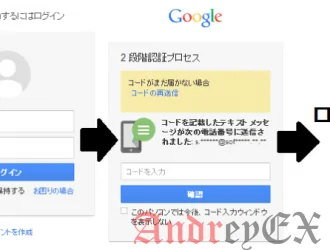
Вы знаете, как насекомые вырабатывают устойчивость к инсектицидам в течение долгого времени? Ну, это своего рода, как это стало с паролями в эти дни. Пароли используются для защиты учетных записей пользователей в течение столь долгого времени, теперь, они начали терять свою эффективность. В последнее время, все больше и больше взломов стали успешными. Поэтому появилась потребность, создать новые методы укрепления существующих процессов аутентификации. В этом свете, самый простой и практичный, что вы можете сделать, это обеспечить в дальнейшем ваш сайт на WordPress, и настроить процесс двухфакторной аутентификации для вашего входа на WordPress сайт.
Двухфакторная аутентификация требует от пользователей предоставить код, посланный им, в дополнение к их учетные данные для входа, чтобы войти на форум в админ панель. Таким образом, дополнительный слой защиты добавляется, чтобы подтвердить, что это действительно пользователь, который, входит в свой профиль, а не кто-то другой, который получил доступ к его паролю.
На сегодняшнем уроке мы объясним, как использовать Google Authenticator для защиты вашего сайта на WordPress.
Плагин Google Authenticator в WordPress дает возможность добавить двухфакторную проверку подлинности с помощью приложения Google Authenticator для Android/iPhone/ Blackberry.
Скачайте последнюю версию плагина Google Authenticator для WordPress с wordpress.org и установите его на свой WordPress сайт. Если вы только начали работу с WordPress, чтобы продолжить дальше прочитайте следующие учебники:
После установки плагина Google Authenticator на вашем сайте, нажмите на кнопку Включить, чтобы включить функцию плагина.
Теперь перейдите в Панель управления => Пользователи => Ваш профиль, чтобы перейти к настройкам Authenticator Google и нажмите на активный флажок для активации функций этого плагина. Теперь загрузите Google Authenticator из магазина Google Play, если вы используете телефон с андроидом и отсканируйте QR-код с вашей страницы профиля.
Он сгенерирует зашифрованный пароль, вам просто необходимо будет ввести этот пароль при попытке войти на свой сайт в качестве администратора.
Тем не менее, если нужна помощь, чтобы настроить плагин Google Authenticator для вашего сайта WordPress, добавьте свой комментарий в разделе комментариев ниже. Мы будем рад помочь вам.

uLogin – виджет авторизации через социальные сети – игнорить этот плагин и авторизуется 🙂